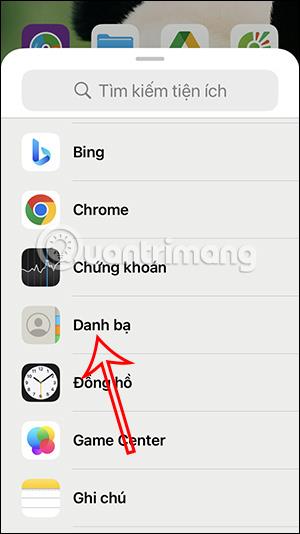iPhone støtter deg til å lage widgets med forskjellige applikasjoner slik at du kan bruke dem rett på skjermen. Og vi kan opprette en kontakt-widget på iPhone, slik at vi kan ringe eller raskt sende tekstmeldinger til den personen uten å åpne kontaktene på iPhone. Så du kan ringe på iPhone-skjermen uten å åpne kontaktene dine. Vi kan legge til flere telefonnumre på iPhone for å kontakte hvis ønskelig. Artikkelen nedenfor vil veilede deg til å lage en telefonnummer-widget på iPhone.
Instruksjoner for å lage en telefonnummer-widget på iPhone
Trinn 1:
I grensesnittet på din iPhone trykker og holder du skjermen . Klikk deretter på plussikonet på høyre kant av skjermen. Vis programmer for å lage widgets, klikk på Kontakter for å lage widgets på iPhone.


Steg 2:
Når du viser alternativene for telefonnumre-widgeten, kan du velge 1 kontaktnummer eller mange numre du ønsker. Som standard vil iPhone velge den første kontakten i telefonboken som skal vises. Du velger visningstype og klikker deretter på Legg til widget for å legge den til skjermen på iPhone. Snart vil du se dette kontaktnummeret på skjermen.

Trinn 3:
Trykk og hold kontaktwidgeten og velg Rediger widget i den viste listen. Her kan du endre kontaktene du vil vise på iPhone-skjermen.
Du klikker på kontakten du vil endre og umiddelbart vil widgeten endres til kontakten du ønsker.


Trinn 4:
Når du klikker på denne widgeten, vil den vise kontaktinformasjon og meldingsalternativer som når vi klikker på det kontaktnummeret fra Kontakter-applikasjonen på telefonen.